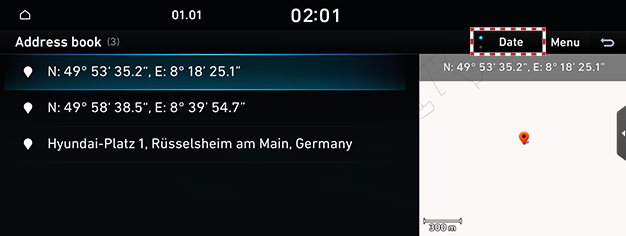Destinatioune fir d'Navigatioun festleeën
Destinatiounen iwwer d'Sich festleeën
Leet eng Destinatioun fest, andeem Dir den Numm, d'Adress oder d'Koordinate vum POI agitt.
- Dréckt [Navigation] > [Destination] > [Search] um Startbildschierm.
|
|
- Gitt e Stéchwuert un.
|
|
- Dréckt op de gewënschte Standuert an der Lëscht.
|
|
- Wielt dat gewënscht Element.
- [Set as destination]: Leet d'Destinatioun fest.
- [Add tourpoint]: Setzt en Tourpunkt derbäi, nodeem d'Destinatioun festgeluecht gouf.
- [Add to address book]: Setzt e Standuert bei den Adressebuchmenü derbäi.
- [Parking Area]: Weist d’Parkplaze ronderëm d'Destinatioun un.
- [Call]: Mécht en Uruff. Wa keng Telefonsnummer gespäichert ass oder Bluetooth net ugeschloss ass, ass den Uruff net verfügbar.
- [Display off]: Schalt de Bildschierm aus.
- [E-manual]: Weist de QR-Code fir d'Handbuch vun der entspriechender Funktioun un.
- [Split screen]: Weist den Auswielmenü um gespléckte Bildschierm un.
- Dréckt [Set as destination].
- Wielt déi gewënscht Streck aus.
- Start d'Streckeféierung.
|
,Hiweis |
|
Wann d'Destinatioun net festgeluecht ass, dréckt [g] ënnen um Kaartbildschierm, fir op de Sichbildschierm ze wiesselen. |
Destinatiounen iwwer POI festleeën
Leet d'Destinatioun iwwer verschidden Ariichtungskategorië fest.
- Dréckt [Navigation] > [Destination] > [POI] um Startbildschierm.
|
|
- Dréckt op e gewënscht Element.
|
|
- Kuckt d'Schrëtt 4 bis 7 vu(n) "Destinatiounen iwwer d'Sich festleeën" fir Follegaktiounen.
Destinatiounen iwwer viregt Destinatioune festleeën
Leet d'Destinatioun op déi viregt Destinatioun fest.
- Dréckt [Navigation] > [Destination] > [Previous destinations] um Startbildschierm.
|
|
- Dréckt op de gewënschte Standuert an der Lëscht.
- Kuckt d'Schrëtt 4 bis 7 vu(n) "Destinatiounen iwwer d'Sich festleeën" fir Follegaktiounen.
Destinatiounen iwwer d'Adressebuch festleeën
Leet den am Adressebuch gespäichert Standuert als Destinatioun fest.
- Dréckt [Navigation] > [Destination] > [Address book] um Startbildschierm.
|
|
- Wielt déi gewënscht Benoriichtegung aus der Lëscht.
- Kuckt d'Schrëtt 4 bis 7 vu(n) "Destinatiounen iwwer d'Sich festleeën" fir Follegaktiounen.
Bei Meng Uerter derbäisetzen
Späichert heefeg besicht Uerter ënner Meng Uerter.
- Dréckt [Navigation] > [Destination] > [Address book] um Startbildschierm.
|
|
- Dréckt [Menu] > [Add].
|
|
- Leet e gewënschte Standuert iwwer de Sichmenü fest.
- Dréckt [OK].
|
,Hiweis |
|
Dir kënnt déi gewënschte Plaz als Favorit enregistréieren: dréckt [Navigation] > [Favourite] um Startbildschierm. (Doheem, Büro oder Favorit 1-3) |
Registréiert Meng Uerter editéieren
- Dréckt [Navigation] > [Destination] > [Address book] um Startbildschierm.
- Dréckt [Menu] > [Edit].
|
|
- Wielt an editéiert e gewënscht Element.
- Dréckt [OK].
|
,Hiweis |
|
Dir kënnt e Favorit änneren: dréckt [Navigation] > [Favourite] > [Menu] > [Edit] um Startbildschierm. (Doheem, Büro oder Favorit 1-3) |
Registréiert Meng Uerter läschen
- Dréckt [Navigation] > [Destination] > [Address book] um Startbildschierm.
- Dréckt [Menu] > [Delete].
|
|
- Wielt dat gewënscht Element an dréckt [Delete].
|
,Hiweis |
|
Dir kënnt e Favorit läschen; dréckt [Navigation] > [Favourite] > [Menu] > [Delete] um Startbildschierm. (Doheem, Büro oder Favorit 1-3) |
Registréiert Meng Uerter sortéieren
- Dréckt [Navigation] > [Destination] > [Address book] um Startbildschierm.
|
|
- Dréckt op dat gewënscht Element, fir d'Lëscht ze sortéieren.
Meng Daten iwwer USB verwalten
Adressebuch vun engem USB-Späicher importéieren
Dës Funktioun gëtt benotzt, fir een op engem USB-Späicher gespäichert Adressebuch ze importéieren.
- Verbannt en USB-Späicher mam USB-Port.
- Dréckt [Settings] > [Navigation] > [Other settings] > [My data] > [Import address book/previous destinations from USB] um Startbildschierm.
- Dréckt [Yes] > [OK].
- Fir den importéierte Standuert ze iwwerpréiwen, dréckt [Show].
|
,Hiweis |
|
D’Adressebuch op USB-Späicher exportéieren
Dës Funktioun gëtt benotzt, fir en Adressebuch op en USB-Späicher ze exportéieren.
- Verbannt en USB-Späicher mam USB-Port.
- Dréckt [Settings] > [Navigation] > [Other settings] > [My data] > [Export address book/previous destinations to USB] um Startbildschierm.
- Dréckt [Yes].
|
,Hiweis |
|
Wann Dir e registréierte Standuert op USB exportéiert, da gëtt den existente um USB gespäicherte registréierte Standuert geläscht. |
Destinatioun iwwer Favoritte festleeën
Leet den an de Favoritte gespäicherte Standuert als Destinatioun fest.
- Dréckt [Navigation] > [Favourite] um Startbildschierm.
- Dréckt op e gespäicherte Favorit.
|
|
- Start d'Streckeféierung.
D’Destinatioune fir Hyundai Service festsetzen
Dir fannt d’Servicer vun Hyundai als Destinatioun.
- Dréckt [Navigation] > [Destination] > [Hyundai service] um Startbildschierm.
|
|
- Dréckt op e gewënscht Element.
- Kuckt d'Schrëtt 4 bis 7 vu(n) "Destinatiounen iwwer d'Sich festleeën" fir Follegaktiounen.
Destinatioun duerch Scrolle festleeën
Leet eng Destinatioun op der aktuell ugewisener Kaart fest.
- Tippt de Kaartdeel um Bildschierm un an zéit en.
Déi ausgewielt Positioun gëtt an der Mëtt vum Bildschierm an eng Scrollmarkéierung gëtt ugewisen.
|
|
- Dréckt [Menu] um Kaartebildschierm.
- Kuckt d'Schrëtt 4 bis 7 vu(n) "Destinatiounen iwwer d'Sich festleeën" fir Follegaktiounen.
|
,Hiweis |
|